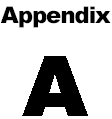 |
Expert Moldbase Extension in Pro/ENGINEER Release 2001 Библиотека компонентов |
БИБЛИОТЕКА КОМПОНЕНТОВ
Это является одним из главных усовершенствований Expert Moldbse Extension 3.0. Многие поставщики просили включить в библиотеку компоненты, которые не были включены в предоставляемую библиотеку EMX. С другой стороны они говорили, что они уже определили эти детали в Pro/ENGINEER.
Наилучший способ скомбинировать уже созданные детали с возможностями EMX - интегрировать их. Это может быть выполнено с помощью меню [Component Library].
Философия библиотеки EMX
В одной программе невозможно объединить все стандартные детали от всех поставщиков. Хотя число интегрированных компонентов EMX в будущем будет расти, беглый взгляд на каталоги Misumi или HASCO подтверждают это. Некоторые поставщики предлагают открытые интерфейсы для своих библиотек компонентов, которые поддерживают Pro/ENGINEER или, по крайней мере, STEP. Но представленные в них модели Pro/ENGINEER часто имеют очень низкое качество, в них нет, или очень мало, параметров и эти модели невозможно объединить в интерфейсы.
Идея библиотеки компонентов EMX - определить своеобразный стандарт для производителей компонентов литейных форм. Пока это только концепция, дальше будет видно, насколько это целесообразно.
Определение библиотеки деталей/сборок
Предположим, что Вы разработали деталь, которую следует добавить к библиотеке EMX. Вам следует обратить внимание на следующие пункты:
1) Деталь должна иметь базовые плоскости, системы координат, точки или оси, которые будут использоваться для определения ограничений в сборке.
2) Если Вы желаете использовать в дальнейшем возможность автоматического создания в сборке вырезов, Вы должны определить сшитую поверхность для необходимого пространства под этот компонент в сборке.
3) При сборке может использоваться картинка в формате GIF, которая отображается в шаблоне для наглядного представления собираемой детали. Если Вы желаете это использовать, создайте GIF-картинку Вашей детали до начала определения.
Выбором опций меню [Component library][...define library part] открывается форма маски, которая будет руководить Вашими действиями при определении. Разработчики пытались уподобить этот процесс процессу определения UDF, так что у пользователей Pro/ENGINEER эта работа не должна вызвать затруднений.
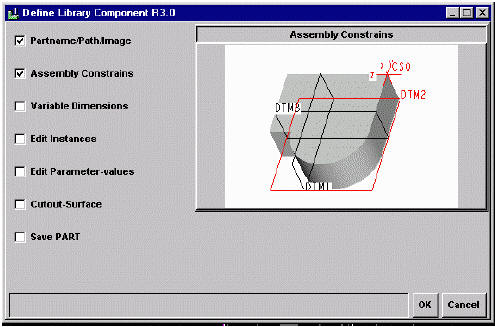
Процесс определения, расписанный по шагам:
-
каталог, в котором будет сохранена новая библиотека;
-
название детали;
-
выбор соответствующей GIF-картинки;
-
определение сборочных ограничений, выбором базовых конструктивных элементов и определение для них названий;
-
переменные размеры для этой детали или сборки. (В настоящий момент не поддерживаются вариации конструктивных элементов, поскольку таблицы семейств не применяются. В будущем планируется применение опции, которая позволит выбирать конструктивные элементы для восстановления или подавление уже после сборки.)
-
размеры для отдельных экземпляров. Они записываются в файл ASCII, который может быть потом модифицирован в текстовом редакторе NOTEPAD для добавления новых экземпляров детали;
-
значения параметров по умолчанию в спецификации (BOM).
-
предопределение поверхности для автоматического выреза.
Управление библиотечными деталями/сборками
После определения библиотечной детали Вы можете использовать её в сессии EMX. Интерфейс выбора детали из библиотеки открывается с помощью опций меню [Component-library][...Assemble Library-Part].
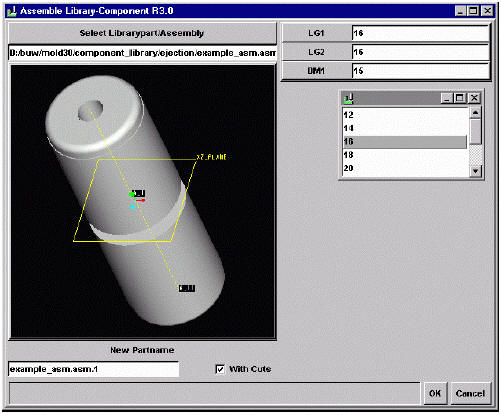
Затем выбирается требуемая деталь и необходимые для неё размеры. Определите название для детали в сборке, выберите место создания автоматического выреза и нажмите кнопку OK. Система попросит Вас указать ссылки для сборочных ограничений. С помощью средней кнопки мышки Вы можете открыть окно, которое отобразит ссылочные базовые конструктивные элементы в библиотечной детали.
При сборке название детали получит соответствующий проекту префикс, будут установлены все параметры и размеры, все детали, имеющие пересечение с вновь добавленной в сборку деталью, будут автоматически подрезаны.
ЛАБОРАТОРНАЯ ПРАКТИКА
УПРАЖНЕНИЕ 1: Определение библиотечной детали
1. Определение новой библиотечной детали.
1. Закройте все окна.
2. Измените рабочий каталог на COMPONENTS_LIBRARY.
3. Очистите память сессии, выбрав из опускающегося меню File, Erase, Not Displayed, нажмите кнопку OK.
4. Восстановите сборку EXAMPLE_ASM.ASM.
5. Отобразите в дереве модели конструктивные элементы. Выберите из опускающегося меню View > Explode > Explode View (действительно для Pro/E WF). Разберитесь в сборочной структуре.
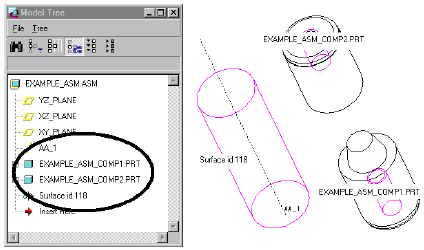
Рис. 1
6. View > Explode > Un-explade View.
7. Выберите Component library, Define Library-Part из опускающегося меню B&W Mold Application 3.0. Вы можете изучить эту операцию с помощью просмотра фильма (файл AVI), расположенного <каталог учебных файлов>\Components_Library\ Define new Library part.avi.
2. Сборка библиотечной детали.
1. Выберите Component library, Assemble Library-Part из опускающегося меню B&W Mold Application 3.0. Вы можете изучить эту операцию с помощью просмотра фильма (файл AVI), расположенного <каталог учебных файлов>\Components_Library\Assemble a Library part.avi.